Ada 2 hal yang perlu diketahui mengenai Docker untuk seorang pemula: IMAGE dan CONTAINER.
Bayangkan situasi dimana anda harus menginstal OS untuk PC baru anda.
- Pertama, anda akan membutuhkan image dari sistem operasi yang anda inginkan. Biasanya didapatkan dengan cara mengunduh ISO image sistem operasi tersebut.
- Lalu anda harus menulis (burn) image tersebut ke sebuah media (CD, DVD, atau USB drive).
- Selanjutnya anda harus menyambungkan media yang sudah berisi image sistem operasi yang anda inginkan pada PC baru anda.
- Pada proses instalasi, anda akan diminta untuk mengkonfigurasi operating sistem baru anda, seperti: bahasa, zona waktu, layout keyboard, user, password dan seterusnya.
- Setelah anda selesai mengisi konfigurasi dasar yang diminta, maka proses instalasi akan melakukan proses copy dari image yang ada di dalam media ke storage di PC baru anda.
- Jika semua nya berjalan dengan lancar, maka hasilnya anda dapat mengunakan PC baru anda dengan sistem operasi tersebut.
Jika disambungkan dengan analogi diatas maka Docker image == ISO image dan Docker container == PC baru yang telah terinstal sistem operasi.
Docker membutuhkan image untuk membuat container agar dapat digunakan. Biasanya dilakukan dengan cara 1. Membuat image sendiri ataupun 2. Mengunduh image yang telah dibuat oleh orang lain. Pada contoh kali ini, saya akan menggunakan metode yang kedua.
#1. Mengunduh image yang telah dibuat oleh orang lain.
# Syntax
docker pull [OPTIONS] NAME[:TAG|@DIGEST]Contoh perintah untuk mengunduh image dari Docker Hub:
$ docker pull nginxJika opsi tag tidak diberikan maka secara default akan menggunakan tag “latest”. Maka perintah diatas sama dengan:
$ docker pull nginx:latest#2 Pastikan image telah terunduh dengan baik.
Cek dengan perintah:
$ docker image lsContoh output:
REPOSITORY TAG IMAGE ID CREATED SIZE
nginx latest 2ba257cc6e29 2 weeks ago 102MB#3 Membuat container berdasarkan image.
Struktur perintah:
docker run [OPTIONS] IMAGE [COMMAND] [ARG...]Contoh perintah:
$ docker run -d --rm -p 8080:80 nginxBagian [OPTIONS] pada perintah docker run digunakan untuk mengkonfigurasi container anda.
Penjelasan dari dokumentasi:
--detach, -d | Run container in background and print container ID |
--rm | Automatically remove the container when it exits |
--publish, -p | Publish a container’s port(s) to the host |
#4 Anda bisa memastikan bahwa kontainer telah terbuat dan berjalan dengan perintah:
$ docker psContoh output:
CONTAINER ID IMAGE COMMAND CREATED STATUS PORTS NAMES
0c2eb2a301e8 nginx:latest "/docker-entrypoint.…" 7 hours ago Up 7 hours 0.0.0.0:8080->80/tcp happy_goodall#5 Buka browser anda dan masukan http://<docker-ip-address>:8080 atau pada contoh kasus saya http://localhost:8080.
Selamat mencoba!
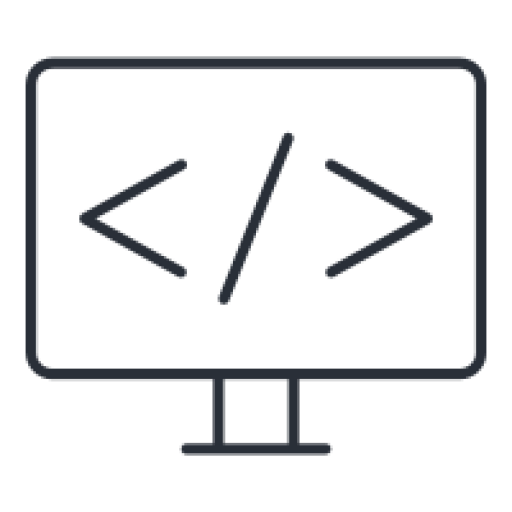
Leave a Reply